Se Uppdatera bandbreddsanvändning i Windows 10 med Activity Monitor
Från och med Windows 10 Fall Creators Update är det väldigt enkelt att se Windows Updates bandbredd och förhindra att Windows 10 använder all din internetanslutning för att ladda ner enorma uppdateringar. Låt oss se hur det kan göras.
Annons
Windows 10 Fall Creators Update, även känd som version 1709, lägger till möjligheten att begränsa den tillgängliga bandbredden för Windows Update. Så när du uppdaterar kommer Windows 10 inte att döda din internethastighet, och du kommer att kunna surfa på webbplatser, strömma videor och göra allt som kräver bandbredd. Det här alternativet kommer att uppskattas mycket av användare med en långsam Internetanslutning. Ser
Begränsa Windows Update-bandbredden i Windows 10
Det finns en speciell funktion, Activity Monitor, som gör att du kan se den totala bandbredden som används av OS-uppdateringar och Store App-nedladdningar. Den visar också mängden data som kommer från andra datorer på LAN och Internet om det här alternativet är aktiverat i Inställningar.
Dessa nya funktioner är en del av Windows Update Delivery Optimization som låter dig få uppdateringar och Windows Store-appar från andra källor än Microsoft. Detta kan hjälpa dig att få uppdateringar och appar snabbare om du har en begränsad eller opålitlig internetanslutning. Och om du äger mer än en dator kan det minska mängden internetbandbredd som behövs för att hålla alla dina datorer uppdaterade. Leveransoptimering skickar också uppdateringar och appar från din dator till andra datorer på ditt lokala nätverk eller datorer på Internet.
Låt oss se hur du använder Activity Monitor för att mäta din uppdateringsbandbreddsanvändning.
För att se uppdateringsbandbreddsanvändning i Windows 10, gör följande.
- Öppna Appen Inställningar.

- Gå till Uppdatering och säkerhet -> Windows Update.

- Klicka på Avancerade alternativ till höger.

- Klicka på länken på nästa sida Leveransoptimering på botten. Se skärmdumpen nedan:


- Klicka på Aktivitetsövervakare länk längst ner.
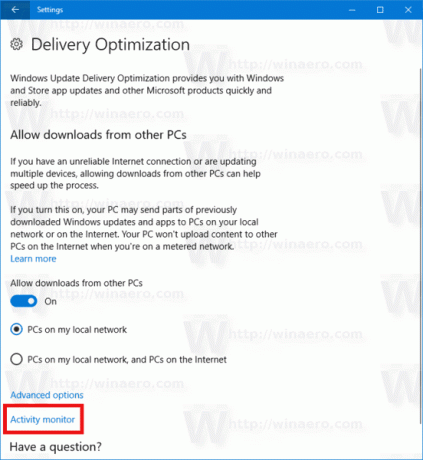 Följande sida kommer att öppnas:
Följande sida kommer att öppnas: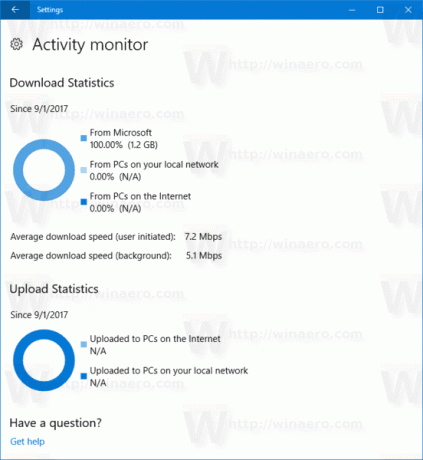
Där kan du se den totala bandbreddsanvändningen och nedladdnings-/uppladdningshastigheten för Windows Update-paket och Store-appuppdateringar.
Det är allt.
